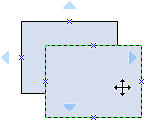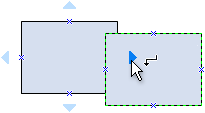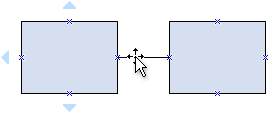Diagrammer over begivenhedsbaseret proceskæde (EPC) illustrerer arbejdsgange i forretningsprocesser og er en vigtig del af SAP R/3-modelleringskoncepterne for business engineering. EPC-diagrammer bruger grafiske symboler til at vise strukturen for kontrolflowet i en forretningsproces som en kæde af hændelser og funktioner. Brug skabelonen EPC-diagram eller epc-diagramfigurerne i Visio til at oprette en overordnet, visuel model af din forretningsproces.
De byggesten, der bruges i EPC-diagrammer, er:
-
Funktioner, som er de grundlæggende byggesten i diagrammet. Hver funktion svarer til en udført aktivitet.
-
Hændelser, der forekommer før eller efter, at en funktion udføres, eller begge dele. Funktioner sammenkædes af hændelser.
-
Forbindelser, som knytter aktiviteter og begivenheder. Der findes tre typer forbindelser: AND, OR og exclusive OR (XOR).
Når det er fuldført, kan du bruge EPC-diagrammet som reference til modellering af SAP R/3-systemet.
Opret et EPC-diagram
-
Åbn Visio.
-
Opret et nyt diagram fra skabelonen EPC-diagram , som kan findes i kategorien Erhverv .
-
Fra Figurer til EPC-diagrammer skal du trække de figurer, du vil repræsentere din forretningsproces, over på tegningssiden.
-
Forbind figurerne:
-
Træk en figur fra en stencil til tegningssiden og placer den i nærheden af en anden figur.
-
Flyt markøren over en af de blå trekanter, mens du holder museknappen nede. Trekanten bliver mørkeblå.
-
Slip museknappen. Når du har klikket på den blå trekant, føjes en forbindelseslinje til begge figurer og fastklæbes.
Tip!: Hvis du vil vende pilens retning på en forbindelse, kan du vende enderne af en forbindelse ved at klikke på kommandoen Vend forbindelse . For at kunne gøre det skal du først føje kommandoen Vend forbindelse til båndet. Du kan få mere at vide under Vend retningen af en forbindelsespil.
-
-
Hvis du vil føje tekst til en figur, skal du markere den og derefter skrive. Klik uden for tekstblokken, når du er færdig med at skrive.
Bemærkninger!:
-
Hvis du vil redigere tekst, skal du dobbeltklikke på figuren, placere markøren der, hvor du vil ændre teksten, og derefter redigere efter behov.
-
Hvis du vil sammenkæde en figur med supplerende eller forklarende dokumenter, skal du højreklikke på figuren og vælge Link.
-
Hvis du vil justere flere figurer lodret eller vandret, skal du markere de figurer, du vil justere, og derefter klikke på Juster under fanen Hjem og vælge en indstilling.
-
Hvis du vil distribuere tre eller flere figurer med jævne mellemrum, skal du markere figurerne og derefter klikke på Placering under fanen Hjem og vælge en af de tre Distribuer-indstillinger.
-
Opret et EPC-diagram
Bemærk!: I Visio til internetteter epc-figurer kun tilgængelige for abonnenter på Visio-abonnement 1 og Visio-abonnement 2 . De er ikke tilgængelige for brugere af Visio i Microsoft 365.
-
Vælg Ny tom tegning.
-
Skriv EPC i søgefeltet i ruden Figurer , og tryk derefter på Enter.
-
I resultaterne skal du vælge EPC-diagramfigurer og derefter vælge Tilføj.
-
Træk de figurer, du vil repræsentere din forretningsproces, over på tegningssiden.
-
Forbind figurerne som normalt. Du kan få generelle oplysninger om at forbinde figurer under Tilføj forbindelser mellem figurer.
-
Hvis du vil føje tekst til en figur, skal du markere den og derefter skrive. Klik uden for tekstblokken, når du er færdig med at skrive.
Du kan få mere at vide om at arbejde med figurer under Administrer figurer i Visio til internettet.